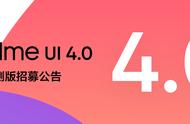使用DeepSeek(深度求索的智能工具)结合Microsoft Word可以显著提升文档处理效率,以下是简洁实用的方法:
1. 内容生成与初稿创建
- DeepSeek用途:
- 快速生成文档大纲、段落或初稿(如报告、邮件、方案)。
- 输入关键词或需求(如“写一份项目计划书”),获取结构化内容。
- Word操作:
- 将生成的文本直接粘贴到Word,使用“样式”功能(标题、正文格式)快速排版。
- 利用“导航窗格”(视图→导航)管理长文档结构。
2. 校对与优化
- DeepSeek用途:
- 对Word内容进行语法检查、逻辑优化或润色(如“精简这段文字”)。
- 生成多语言翻译草稿,节省手动翻译时间。
- Word操作:
- 结合Word自带的“拼写检查”和“语法建议”进一步修正。
- 使用“审阅→比较”功能对比修改前后的版本。
3. 模板自动化
- DeepSeek用途:
- 生成重复性内容模板(如合同条款、会议纪要)。
- 自动提取数据生成个性化文档(如批量生成客户信函)。
- Word操作:
- 将模板保存为Word模板文件(.dotx),一键调用。
- 用“邮件合并”功能批量导入数据(Excel/数据库),自动填充内容。
4. 数据分析与可视化
- DeepSeek用途:
- 分析数据并生成结论性文字(如销售报告总结)。
- 提供图表设计建议(如“用柱状图对比季度数据”)。
- Word操作:
- 将分析结果粘贴到Word,用“插入→图表”功能可视化数据。
- 使用SmartArt快速制作流程图或组织结构图。
5. 协作与共享
- DeepSeek用途:
- 生成会议摘要或待办清单,提升团队沟通效率。
- Word操作:
- 通过“共享”功能多人协同编辑,结合“批注”和“修订”跟踪修改。
- 输出为PDF或链接,确保格式统一。
技巧提示
- 快捷键结合:用DeepSeek生成内容后,在Word中使用 Ctrl Shift V (无格式粘贴)避免排版混乱。
- 插件扩展:探索DeepSeek的Word插件(如有),实现一键调用AI功能。
通过结合AI的智能生成与Word的专业排版,可减少重复劳动,专注核心内容的优化与创新。
,